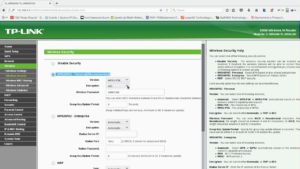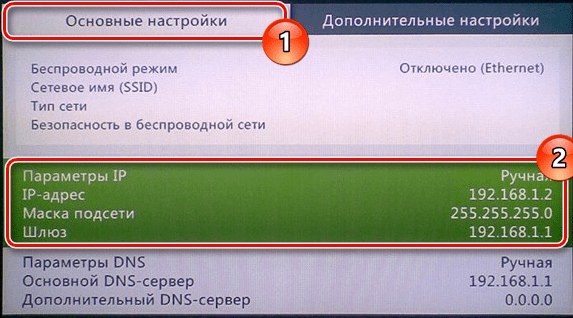Скидки на игры Xbox у надежных продавцов
- 1. Xbox не видит сети WiFi (ни одной).
- 2. Xbox не находит нужную сетку WiFi.
- 3. Xbox видит сеть, но не подключается к WiFi роутеру.
- 4. Есть подключение, но интернет не работает.
- Похожие статьи по теме:
Обычно, Xbox не подключается к интернету и WiFi потому что не видит сети или не может к ней подключиться. Разберемся с основными вопросами и настройками. Для начала нужно определиться с характером проблемы:
- Xbox вообще не находит сетей ВайФай.
- Xbox не видит ваш WiFi.
- Приставка видит сеть, но не подключается к ней.
- Консоль подключается к нужной сети, но интернета нет.
В большинстве случаев это физическое повреждение беспроводного модуля или антенны игровой приставки. Так как в современном мире крайне маловероятно, что нигде рядом нет ни одного роутера с WiFi
На всякий случай, посмотрите наличие сетей на любом другом устройстве (телефон, планшет, ноутбук). Если их действительно нет, тогда проверьте ваш собственный модем – включен ли на нем режим WLAN.
Простые советы и решения проблем с Xbox One:
- Перезагрузите Xbox разными способами (пункты 1–3).
- Восстановите заводские настройки (п.4).
- Перепрошейте Xbox (п.6).
Если ни один из указанных выше способов не помог, то стоит обратиться в сервисный центр для ремонта. Конечно, можно самостоятельно разобрать Бокс, проверить антенну и даже заменить беспроводную карту, но делать это стоит только с прямыми руками.
Провод антенны и карта WiFi модуля в Xbox One
2. Xbox не находит нужную сетку WiFi.
Данное явление происходит, когда игровая консоль и роутер имею разную поддержку частотных каналов. Xbox One имеет карту WiFi (A/B/G/N) на два диапазона 2.4GHz и 5GHz. Дома наиболее распространены роутеры с диапазоном 2,4ГГц, которые работают на каналах 1-13. Так вот именно в этих каналах часто и кроется загвоздка, так как не все устройства могут найти сеть на 12 и 13 каналах.
- Зайдите в настройки (админку) роутера, в раздел WiFi.
- Поставьте предпочитаемый регион (Россия, Беларусь) — необязательно.
- Установите номер канала руками (1-11) или АВТО.
- Сохраните настройки и перезапустите роутер/модем.
Из-за неправильно выбранного канала, интернет может стать нестабильным, так как появляются взаимные помехи между соседними модемами. Используйте специальные программы для анализа, например inSSIDer.
3. Xbox видит сеть, но не подключается к WiFi роутеру.
В 9 случаях из 10 это происходит из-за несовпадения пароля или «косяки» с шифрованием.
- Зайдите в админку модема/роутера.
- В разделе безопасности Wi Fi проверьте пароль, а лучше установите новый (английские буквы и цифры).
- Установите шифрование беспроводной сети: WPA2 Personal (PSK) + AES.
После изменения типа шифрования может потребоваться удалить сеть из сохранений в настройках ваших устройств.
Не используйте WiFi без пароля и с шифрованием WEP и TKIP (легко взламываются)!
4. Есть подключение, но интернет не работает.
- Убедитесь, что интернет вообще есть на модеме, например на ноутбуке по ВайФай.
- Проверьте открытие страниц в браузере (Microsoft Edge) на Xbox.
- Включите автоматический IP и DNS в сетевых настройках XBOX.
- Пропишите IP и DNS руками, если модем не раздает настройки по DHCP.
- Включите UPnP или DMZ в настройках модема/роутера: Как открыть NAT в Xbox.
Для сетевых игр мы рекомендуем использовать Ethernet кабель или WiFi в диапазоне 5ГГц, так как диапазон 2,4ГГц сильно «зашумлен» и часто имеет большие пинги.
Похожие статьи по теме:
- Закрытый НАТ — как открыть NAT в Xbox для мультиплеера и чата.
- Как подключить интернет к Xbox One (2 способа)
Скидки на гаджеты Xbox у надежных продавцов


Похожие статьи
Добавлено в список желанийУдалено из списка желаний 3

Добавлено в список желанийУдалено из списка желаний 3

Добавлено в список желанийУдалено из списка желаний 4

Добавлено в список желанийУдалено из списка желаний 0

Неисправное подключение к Интернету не позволяет пользоваться приставкой Xbox в полной мере. При возникновении проблем нужно определить вероятную причину и исправить ситуацию. Здесь описаны ситуации, когда отключается вай-фай на Xbox, с которыми может столкнуться пользователь, и предложены способы их решения.
Содержание
- Не удается подключиться к беспроводной сети
- Не удается подключиться к DHCP-серверу
- Не удается получить IP-адрес
- Не удается подключиться с автоматическим IP-адресом
- Причины почему Xbox 360 не подключается к Wi-Fi
- DNS не разрешает имена серверов Xbox
- Подключение сетевого кабеля
- Отключить сетевой кабель
- Есть аппаратная проблема
- Существует проблема с IP-адресом
- Приставка не подключена к Сети
- Протокол безопасности не работает
- Консоль заблокирована
Не удается подключиться к беспроводной сети
Важно помнить, что на устройстве должны быть установлены наиболее свежие версии прошивок и самые актуальные драйвера. Обычно при наличии проблем в их работе, производитель выпускает новую версию, в которой все баги исправлены. Это одна из причин, зачем требуется устанавливать последнюю версию драйвера.
Не удается подключиться к DHCP-серверу
Эта проблема обычно возникает из-за неправильных настроек модуля беспроводного соединения, из-за чего «Иксбокс» не подключается к вай-фай. Для ее исправления нужно сделать следующее:
- Зайти в настройки роутера.
- В соответствующее поле ввести адрес DHCP.
- Подтвердить ввод и выйти из настроек.
После того как будет проведена перезагрузка, соединение должно заработать.
Обратите внимание! В Xbox One имеется встроенная диагностика. Если нужно, она проводит анализ неисправностей и определяет предположительную причину проблемы.
Часто домашние сети используют в качестве DHCP сервера одно из устройств, входящих в них. Эту функцию может выполнять, например, роутер или персональный компьютер. При неработающем сервере рекомендуется проверить и исправить настройки, затем произвести перезапуск сетевого адаптера. Иногда в такой ситуации может помочь выключение и включение роутера.
Не удается получить IP-адрес
При использовании домашней сети проблема может возникнуть при неисправной работе DHCP сервера. Иногда ее можно исправить путем перезагрузки роутера.
Если в домашней сети недостаточный диапазон используемых IP-адресов, то администратор может его расширить.
Чтобы исправить ситуацию, нужно сделать следующее:
- Зайти в настройки роутера. Для этого в браузере набрать его IP-адрес и перейти по нему. Затем ввести логин и пароль и подтвердить ввод.
- Найти раздел, в котором устанавливаются параметры локальной сети.
- Там указать начальный и конечный адрес пула адресов устройств. Нужно увеличить максимальный IP-адрес.
После этого диапазон внутренних адресов станет больше, и причина неисправности будет устранена.
Обратите внимание! В некоторых случаях источником проблемы является аппаратная неисправность маршрутизатора. В этом случае придется обратиться к специалистам сервисного обслуживания для проведения ремонта.
Не удается подключиться с автоматическим IP-адресом
Для установления связи со Всемирной паутиной IP-адрес может предоставляться в автоматическом режиме или вводиться непосредственно пользователем. Чтобы подключение было успешным, нужно точно знать, какой из указанных вариантов должен быть применен, в противном случае соединение не будет установлено.
Обратите внимание! При наличии такой проблемы стоит уточнить, какие требования у провайдера и, если необходимо, ввести нужный IP-адрес самостоятельно.
Иногда такая ошибка возникает из-за работы домашней сети. В этом случае работа DHCP сервера происходит в нормальном режиме, IP-адрес выдается, но соединение при этом отсутствует.
В этом случае исправить проблему можно путем указания статического адреса. При этом потребуется настройка сети.
Чтобы решить эту проблему, нужно выполнить такие действия:
- Зайти в настройки роутера, набрав в браузере его IP-адрес и введя логин и пароль.
- Перейти в раздел CHCP.
- Посмотрев список подключённых устройств, найти MAC-адрес приставки и скопировать его.
- Зайти в пункт установки статического адреса, нажать кнопку «Добавить новый» и вставить скопированный адрес.
- Подтвердить предложенный IP-адрес.
После этого проблема должна быть устранена.
Причины почему Xbox 360 не подключается к Wi-Fi
Возможно, домашняя сеть работает правильно, но связь с Интернетом отсутствует. Это означает, что проблема связана с провайдером, который обеспечивает доступ ко Всемирной паутине. Вот наиболее распространенные причины такого рода.
DNS не разрешает имена серверов Xbox
Если имеют место проблемы временного характера, то может помочь обычная перезагрузка роутера. Для этого достаточно выключить его, а затем включить.
Иногда это может быть временная неисправность на серверах поставщика Интернета. В такой ситуации перезагрузка не поможет, но с течением времени проблема может быть устранена сама собой.
Обратите внимание! В некоторых случаях пользователи производят самостоятельную настройку DNS серверов Интернета.
Подключение сетевого кабеля
Иногда нет связи только потому, что не подключен сетевой кабель от провайдера. В этом случае нужно проверить его разъем.
Отключить сетевой кабель
Такое сообщение возникает при одновременном подключении беспроводного Интернета и кабельного. В этом случае рекомендуется отключить сетевой кабель.
Есть аппаратная проблема
Если Xbox не видит ни одной беспроводной сети, наиболее вероятная причина в поломке аппаратного модуля. Проверить это можно с помощью другого беспроводного устройства (например, смартфона).
Рекомендуется провести перезагрузку Xbox One, и проверить, возникнет ли эта проблема вновь.
Чтобы подключить приставку, можно попробовать восстановить заводские настройки по умолчанию. Если проблема была в том, что выставлены неверные параметры, то она может быть таким образом исправлена.
Также может помочь перепрошивка и переключение с сетевого соединения на вай-фай или наоборот.
Если ни один из способов не исправил ситуацию, рекомендуется обратиться в сервисный центр для ремонта приставки. Возможно проведение самостоятельной замены неисправной платы или антенны в Иксбокс, однако это нужно делать только тем, кто обладает нужными знаниями и навыками.
Существует проблема с IP-адресом
Может быть так, что сеть подключена, но при этом Интернет не работает. В этом случае рекомендуется следующий порядок действий:
- Проверить, если Xbox One не видит сеть Wi-Fi, то действительно ли имеется соединение с Интернетом. Для этого подключают другое устройство и проверяют с него доступ к Всемирной паутине.
- Запустить браузер на Xbox и проверить наличие соединения с Интернетом.
- В настройках установить автоматическое определение адресов IP и DNS.
- Если через модем нет возможности получить нужные настройки, IP и DNS нужно вписать в настройки самостоятельно.
Важно! Если эти меры не приводят к положительному результату, в настройках рекомендуется подключить DMZ или UPnP.
Приставка не подключена к Сети
Если не работает подключение к нужной беспроводной сети, то вероятная причина — работа роутера в другом частотном диапазоне. Xbox One работает с Wi-Fi на частотах 2,4 и 5 GHz. Большинство домашних сетей использует первую из них. При этом может возникнуть проблема подключиться на 12 и 13 каналах.
Чтобы исправить ситуацию, нужно сделать следующее:
- Открыть настройки роутера.
- При установке номера канала указать диапазон, куда нужно подключать устройства, 1-11 или «Авто».
- Подтвердить настройки и выйти.
- Затем выполнить перезапуск роутера.
Как известно, Xbox 360 может работать в стандартах G или N. При установке территориальных настроек будет выбран тот или другой вариант. Если указана Российская Федерация, то будет использоваться первый из них. Для Европы активируют стандарт N. Вот почему Хбокс 360 не видит сеть Wi-Fi.
Если при проводном подключении проблема осталась, она может быть связана с неисправностью линии подключения или сетевой платы.
Протокол безопасности не работает
Иногда бывает так, что приставка знает о наличии сети, видит ее, но вай-фай отключается на Xbox. Распространенная причина в этом случае относится к проблемам с паролем или сложностям с шифрованием.
Чтобы исправить, нужно предпринять следующие шаги:
- Зайти в настройки беспроводного адаптера.
- Рекомендуется заново установить пароль, содержащий латинские буквы и цифры.
- Установить метод шифрования: «WPA2 Personal (PSK) + AES».
- Подтвердить ввод и выйти из настроек.
После этого рекомендуется произвести перезапуск роутера.
Эта проблема возникает в ситуации, когда протокол безопасности роутера несовместим с тем, который использует консоль. Вот почему Xbox One не подключается к Интернету.
Консоль заблокирована
Эта блокировка происходит при несанкционированной модификации консоли. В этом случае Xbox Live не подключается к Интернету.
При возникновении проблем встроенная система диагностики подскажет вероятную причину проблемы. Иногда ее можно исправить самостоятельно, в некоторых случаях для устранения придется обратиться к профессионалам. Но сперва, конечно, стоит поэкспериментировать самому.
Подгорнов Илья Владимирович
Всё статьи нашего сайта проходят аудит технического консультанта. Если у Вас остались вопросы, Вы всегда их можете задать на его странице.
The Xbox One has Wi-Fi built right in, but it doesn’t always work. Many circumstances can prevent an Xbox One from connecting to Wi-Fi, including interference and obstructions, networking issues, and even corrupt or incompatible router or modem firmware.
Reasons Xbox One Won’t Connect to Wi-Fi
When an Xbox One won’t connect to Wi-Fi, the problem can usually be narrowed down to three basic causes:
- Distance and interference: Most Xbox One Wi-Fi problems are caused by the console being too far from the wireless router or too much interference on the same frequency that the router is using. These problems can be fixed by moving the console or router, removing the source of interference, or switching to a different type of connection.
- Networking equipment problems: A lot of Wi-Fi connectivity problems are caused by networking equipment like routers and modems. You can usually fix these problems by power cycling your networking equipment.
- Xbox One problems: Your console may have a hardware or software problem. If the wireless card has failed, there’s not much you can do. If it’s a software problem, then restarting your Xbox One usually helps.
Each of these basic categories encompasses multiple different root causes, with multiple different solutions. If you suspect a specific type of problem, then that’s the best place to start your troubleshooting procedure. If you’re unsure, then just start at the beginning and work your way through to the end.
Improve Your Wireless Signal
Wireless networks are convenient, but they’re less reliable than wired networks. A connection that works fine one day may stop working the next, and the cause is usually related to new obstructions or sources of interference.
If you’ve recently purchased, or moved, any electrical equipment that’s capable of interfering with a wireless connection, that could be the reason your Xbox One won’t connect to Wi-Fi. If you’ve moved your Xbox One, router, or placed any large objects between them, that could also be the problem.
If your network doesn’t even show up when you try to connect it to Wi-Fi, then this is where you need to start.
Here’s how to improve your wireless signal to help your Xbox One connect:
-
Move your Xbox One or wireless router so that they are closer together.
-
If you aren’t able to move your Xbox One and router so that they’re close together, try changing their positions to remove large obstructions.
Solid objects like walls, ceilings, bookshelves, and other large pieces of furniture can all weaken a wireless signal. Exterior walls and bathroom walls are typically more difficult for wireless signals to penetrate.
-
Try placing both the router and the Xbox One up as high as possible to reduce interference.
-
Remove or unplug sources of interference like cordless phones, intercoms, and microwaves.
-
Try switching your Wi-Fi network to a different channel.
-
If you’re using a 5 GHz Wi-Fi network, try switching to 2.4 GHz.
While 5 GHz can provide faster speeds, 2.4 GHz networks have better range.
-
If you aren’t able to achieve a strong wireless signal in the area where you use your Xbox One, a Wi-Fi extender may help.
The Best Wi-Fi Range Extenders of 2023
Power Cycle Your Network Hardware and Xbox
Issues with your network hardware and Xbox One can both cause problems with connecting to Wi-Fi, in which case power cycling one or the other will usually allow you to reconnect. If your Xbox One used to connect to Wi-Fi, and now it doesn’t, this may be the fix you’re looking for.
Here’s how to power cycle your Xbox One and network hardware:
-
Unplug your modem and router from power.
-
Leave your modem and router unplugged for 10–30 seconds.
-
Plug your modem and router back in.
-
Shut your Xbox One down.
Fully shut down your console by pressing and holding the power button on the front of the Xbox One for at least 10 seconds.
-
Unplug your Xbox One from power.
-
Leave your Xbox One unplugged for at least one minute.
-
Plug your Xbox One back in.
-
Turn your Xbox One on and check the Wi-Fi connection.
Check Your Xbox One Wi-Fi Settings
When your Xbox One refuses to connect to your Wi-Fi network, one of the first things you should do is verify that you’re trying to connect to the right network and that you’re entering the correct password.
You’ll then need to check if your Xbox One can see your network, and make sure that you’re attempting to connect to the right one. If you are attempting to connect to the right network, and you’re entering the right password, but the process still fails, there may be an issue with your router firmware.
This process will require you to log into your router to verify the name of your Wi-Fi network, which is known as a Service Set Identifier (SSID), and the password for your network. If you don’t have access to your router, you will need to get help from your network administrator or the person who set up your wireless network.
Here’s how to make sure your Xbox One is connecting to the correct wireless network:
-
Open your router settings on a computer and check the SSID and password.
-
Write down the SSID and password.
-
Turn your Xbox One on.
-
Press the Guide button on your Xbox One controller, and navigate to System > Settings.
-
Select Set up wireless network.
-
Look for the SSID that you wrote down in step one, and select it.
If you don’t see the SSID of your network in this list, your Xbox One is probably too far away from your router. Use a different device to verify that your wireless network is working, and then try moving the Xbox One and router closer together.
-
Enter the password you wrote down in step one.
-
Check to see if your Xbox One has connected to your Wi-Fi network.
What Else Can Prevent an Xbox One From Connecting to a Wireless Network?
In cases where the Xbox One is able to see the wireless network you’re attempting to connect to, and the correct password is used, but the console still won’t connect to the network, there are a couple of potential issues that could be at fault.
The most common issue is a firmware problem. Firmware is just software that’s installed on a hardware device, like a wireless router or modem, that controls how it operates.
If your internet service provider (ISP) updates your router or modem with new firmware, and there is some type of conflict that prevents your Xbox One from connecting to your network, there’s not much you can do.
If you own your hardware you may be able to update your own firmware, but you will typically need to contact your ISP for assistance.
The other issue that can cause problems is that your Xbox One may have a custom Media Access Control (MAC) address set that no longer works. This is less common, but you can fix it yourself:
-
Press the Guide button on your controller, and navigate to System > Settings > Network > Network settings.
-
Select Advanced settings.
-
Select Alternate MAC address.
-
Select Clear.
-
Select Restart.
-
Restart your Xbox One, and check to see if you are able to connect to your wireless network.
Switch to a Wired Ethernet Connection
As convenient as Wi-Fi is, there are situations where it just won’t work. Whether there’s some type of new interference preventing your Xbox One from connecting, or a problem with your router firmware that your ISP refuses to fix, you may find that the only way to get your Xbox One online is to use a wired Ethernet connection.
The benefit of using an Ethernet connection is that wired connections are much more reliable than wireless ones. If you play competitive games on Xbox Network, then even the strongest Wi-Fi connection can put you at a disadvantage due to latency.
If there’s absolutely no way for you to connect via Ethernet, then you may want to try a set of network powerline adapters. With a powerline adapter, you can use the electrical wires in your house as a wired network, so you don’t have to run a separate Ethernet cable all the way from your router to your Xbox One.
FAQ
-
How do I fix stick drift on an Xbox One?
To fix Xbox One controller drift, dip a cotton swab in some isopropyl alcohol, gently pull back the thumbstick, and carefully clean the rounded surface. If it still sticks, take the Xbox One controller apart, and check the thumbsticks’ positioning and if they’re tight enough.
-
How do I fix dev error 6034 on an Xbox One?
Dev error 6034 indicates corrupted game data in Call of Duty: Modern Warfare. To fix it, uninstall old multiplayer data packs by going to Options > General > Game Installs. After uninstalling old data, install the latest data pack.
-
How do I fix the black screen of death on an Xbox One?
If your Xbox One is stuck on a black screen, press and hold the Xbox button and power off the device. Unplug the power cord and wait about 30 seconds. Plug the console back in and power it up. If it’s still stuck on a black screen, perform a factory reset on the Xbox One.
Thanks for letting us know!
Get the Latest Tech News Delivered Every Day
Subscribe
Всем привет! Сегодня в статье мы рассмотрим проблему, когда Xbox One не подключается к WiFi. При этом может быть несколько вариантов происходящего. Первый вариант, когда консолька вообще не видит ни одной сети. Второй вариант – когда не видит только одну определенную, нужную сеть. Третий – когда приставка не может подключиться к Wi-Fi и просто выдает ошибку. И самый последний вариант – когда подключение есть, но вот интернета, к сожалению, нет.
Я постараюсь разобрать все эти моменты, а вы если у вас в конце останутся вопросы – пишите их в комментариях. Также буду рад дополнению и новым решениям.
Содержание
- Нет ни одной сети
- Нет нужной Wi-Fi
- XBox не может подключиться
- Нет интернета
- Задать вопрос автору статьи
Нет ни одной сети
В таком случае скорее всего внутренний модуль сгорел или отошла антенна. Можно попробовать проверить вообще наличие хоть каких-то беспроводных сетей поблизости с помощью телефона, планшета или ноутбука. Если сети есть, то попробуйте в первую очередь перезагрузить приставку и сам роутер. Один из вариантов будет – сброс консоли Xbox One до заводских настроек.
Можно конечно же попробовать перепрошить приставку, но скорее всего придется нести её в сервисный центр специалистам, чтобы они её починили.
Данная проблема кроется как раз в каналах связи аппарата. Дело в том, что у роутеров и самого консоли используют модули с частотой 2.4 ГГц и 5 ГГц по стандартам: b, g, n и ac. Самая популярная частота как раз 2.4 ГГц на которой существуют 13 каналов связи. Проблема как раз кроется в законодательстве США, где запрещено использовать 12 и 13 канал, так как они пересекаются с 14 каналом, которые используется военными службами соединенных штатов Америки.
А так как у нас почти вся техника из Америки, то могут возникать конфликты, если ваш роутер выбрать 12 или 13 канал. В таком случае нужно зайти в настройки роутера, далее перейти в раздел «Wi-Fi» и поменять канал вручную. Но можно просто его перезагрузить, правда при этом он может автоматом опять поймать 12 или 13 канал.
Поэтому поводу у меня есть отдельная статья тут. Там я рассказываю – как быстро и легко найти оптимальный канал и поменять его на любом маршрутизаторе.
XBox не может подключиться
И так вы пытаетесь подключиться к вай-фай, но у вас это не выходит. Почти в 95% случаев это может указывать только на то, что вы вводите не правильный пароль. Попробуйте вспомнить его, а также включите отображаемые символы, чтобы вы видели, что вы вводите. Очень часто пользователь сам вписывает ошибку.
Если вы не можете вспомнить пароль, то самый просто способ будет его вовсе поменять или проверить в настройках роутера. Поэтому поводу, писал мой коллега подробную статью и с ней вы можете ознакомиться тут.
Ещё один момент, когда в настройках роутера стоит не правильный тип шифрования. Нужно чтобы там стоял стандарт WPA2 Personal (PSK) + AES или WPA2-PSK. В общем чтобы обязательно стояла вторая версия «WPA». Идём по ссылке, которую я указал и смотрим – там все рассказано.
Нет интернета
Теперь давайте ответим на вопрос – Xbox 360 или One не подключается к интернету. Проверьте, чтобы интернет был на других устройствах. Если его нет и там, то в первую очередь звоним нашему провайдеру, чтобы он решил проблему, так как скорее всего сами вы этого не сделаете. Конечно, можно в очередной раз перезагрузить роутер. Но после выключения, подождите минуты 2-3, чтобы он остыл, а потом снова включите.
Второй вариант — это зайти в настройка XBox One и выставить автономную настройку «IP» и «DNS». Также можно попробовать установить DNS вручную и вбить значения от Google: 8.8.8.8 и 8.8.4.4. Аналогично можно установить и IP адрес вручную. Он будет состоять из первых 3 цифр как у IP адреса вашего роутера, а последнюю можно выбрать из диапазона от 10 до 254. Например, роутер у вас имеет адрес 192.162.1.1, а для консоли можно прописать 192.168.1.23 (меняем только последнюю цифру).
Xbox One — это популярная игровая консоль, позволяющая пользователям наслаждаться разнообразными играми и развлечениями. Однако, многие пользователи сталкиваются с проблемой, когда их Xbox One не может подключиться к wifi роутеру.
Существует несколько возможных причин, по которым Xbox One может испытывать проблемы с подключением к wifi. Одна из них может быть связана с неправильными настройками роутера или ошибками в сетевых настройках консоли. Иногда проблема может быть вызвана перегруженностью сети или слабым сигналом wifi.
Чтобы решить проблему подключения Xbox One к wifi роутеру, существует несколько действий, которые можно предпринять. В первую очередь, рекомендуется перезагрузить роутер и консоль, чтобы сбросить возможные ошибки и обновить соединение. Также, стоит проверить правильность ввода пароля wifi, убедиться, что консоль не находится слишком далеко от роутера, и проверить наличие обновлений для консоли.
Важно отметить, что иногда проблема может быть связана с особенностями wifi роутера или сетевых настроек самой консоли. В таких случаях может потребоваться обратиться к специалисту или обратиться в службу поддержки Xbox.
Итак, если ваш Xbox One не может подключиться к wifi роутеру, не стоит отчаиваться. Следуя простым рекомендациям и проверяя настройки роутера, вы сможете быстро и легко решить эту проблему и наслаждаться играми на консоли без проблем с подключением.
Содержание
- Причины проблемы
- Отключение wifi роутера
- Неправильно введен пароль
Причины проблемы
Проблемы с подключением Xbox One к wifi роутеру могут иметь несколько причин:
| 1. | Неправильные настройки роутера. Проверьте, правильно ли настроен ваш роутер и сеть wifi. Убедитесь, что имя сети (SSID) и пароль введены правильно. |
| 2. | Слишком далекое расстояние от роутера. Если ваш Xbox One находится на значительном расстоянии от роутера или есть преграды (стены, мебель и т. д.) между устройствами, сигнал wifi может быть слабым или отсутствовать. Попробуйте приблизить Xbox One к роутеру или использовать усилитель сигнала. |
| 3. | Проблемы с интернет-соединением. Убедитесь, что ваш роутер имеет доступ к интернету и его соединение работает без проблем. Проверьте соединение других устройств с wifi и проблема может быть связана с провайдером интернета. |
| 4. | Проблемы с настройкой Xbox One. Проверьте настройки вашей консоли Xbox One, убедитесь, что wifi включен и правильно настроен. Попробуйте перезагрузить консоль и повторить попытку подключения. |
| 5. | Неисправность wifi адаптера Xbox One. Если все вышеперечисленные шаги не помогли, возможно, проблема связана с самим wifi адаптером в консоли Xbox One. В этом случае, вам придется обратиться в сервисный центр для ремонта или замены адаптера. |
Отключение wifi роутера
Если у вас возникли проблемы с подключением Xbox One к wifi роутеру, одним из возможных решений может быть отключение и повторное подключение вашего роутера. Это может помочь сбросить ошибки и восстановить стабильное соединение.
Вот пошаговая инструкция о том, как отключить и повторно подключить ваш wifi роутер:
| Шаг 1: | Найдите кнопку питания на вашем роутере и нажмите на нее, чтобы выключить роутер. |
| Шаг 2: | Отсоедините роутер от источника питания, выдернув штекер из розетки. Подождите несколько секунд, чтобы убедиться, что роутер полностью выключен. |
| Шаг 3: | Подождите около 10-15 секунд и снова подключите роутер к источнику питания, вставив штекер в розетку. Дождитесь, пока роутер полностью включится. |
| Шаг 4: | Дождитесь, пока индикаторы на роутере покажут стабильное соединение. Это может занять некоторое время. |
| Шаг 5: | Попробуйте подключить Xbox One к wifi роутеру и проверьте, исправилась ли проблема. |
Если проблема с подключением остается, возможно, поврежден роутер или у вас есть другие проблемы с сетью. В этом случае рекомендуется обратиться к вашему интернет-провайдеру или к профессионалам, чтобы получить дополнительную помощь.
Неправильно введен пароль
Чтобы исправить эту проблему, вам необходимо ввести правильный пароль Wi-Fi. Обратите внимание на то, что пароль чувствителен к регистру, поэтому убедитесь, что вы вводите его правильно. Также стоит проверить, не включен ли режим блокировки клавиатуры или автозамены на вашем устройстве ввода, таком как клавиатура.
Если вы не уверены в правильности введенного пароля, попробуйте сбросить пароль Wi-Fi на вашем роутере. Для этого обычно необходимо подключиться к роутеру через веб-интерфейс и изменить пароль Wi-Fi в соответствующих настройках.
Если вы все еще не можете подключиться к Wi-Fi после ввода правильного пароля, возможно, проблема кроется в самом роутере. Попробуйте перезагрузить роутер, а затем повторно попытаться подключить Xbox One к Wi-Fi. Если проблема не устранена, рекомендуется обратиться к поставщику интернет-услуг или производителю роутера для получения дополнительной помощи.
|
Что проверить: |
Как исправить: |
|
Правильность введенного пароля |
Введите пароль Wi-Fi правильно, обращая внимание на регистр и отсутствие опечаток. |
|
Режим блокировки клавиатуры или автозамены на устройстве ввода |
Убедитесь, что режим блокировки клавиатуры или автозамены не включен на вашем устройстве ввода. |
|
Пароль Wi-Fi на роутере |
Попробуйте сбросить пароль Wi-Fi на вашем роутере или свяжитесь с поставщиком интернет-услуг или производителем роутера для помощи. |
|
Проблема с роутером |
Перезагрузите роутер и повторно попытайтесь подключить Xbox One к Wi-Fi. Если проблема не устранена, обратитесь за помощью. |